Die Beta ist bereist draussen, da wird die offizielle Version von Mint 21 nicht mehr lange auf sich warten lassen...
Eine wohl wichtigste Neuerung in Mint 21 dürfte wohl das grafische Upgrade-Tool sein.
Damit kann man nun ganz einfach von z.B, Mint 20 auf 21 upgraden ohne große Kentnisse von der Shell (Terminal) haben zu müssen.
Ein Hacken hat die Sache natürlich, da dieses Tool erst mit der 21 kommt schauen unbegarfte User erstmal etwas schräg aus der Wäsche.
Ist aber kein Hexenwerk, ich hab euch mal ein paar Befehle zusammengstellt um dieses Tool zu installieren ( Achtung ist noch nicht verfügbar)
dann
und schon ist das Tool einsatzbereit.

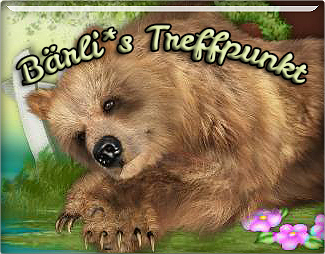
 Einen angenehmen Aufenthalt wünscht das "Bäerli's Treff für Katze, Tier und Hobby"-Team.
Einen angenehmen Aufenthalt wünscht das "Bäerli's Treff für Katze, Tier und Hobby"-Team.
